SQL,Server不存在或访问被拒绝解决方案
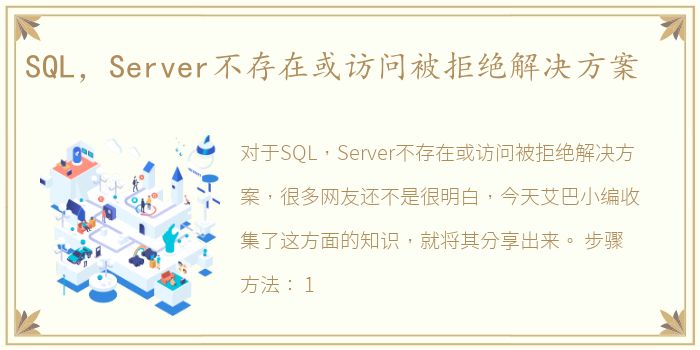
对于SQL,Server不存在或访问被拒绝解决方案,很多网友还不是很明白,今天艾巴小编收集了这方面的知识,就将其分享出来。
步骤/方法:
1.步骤1,单击开始所有程序Microsoft SQL Server服务器网络实用工具,打开SQL Server网络实用工具对话框。在此对话框中,您可以看到服务器启用了哪些协议。一般来说,应该启用命名管道和TCP/IP 2008120213。图2008120213 SQL Server网络实用工具
2.第2步,在“启用的协议”列表框中选择TCP/IP选项,然后单击“属性”按钮以打开Hanjiangyit-TCP/IP对话框。在此对话框中,检查SQL Server服务默认端口的设置。默认情况下,将使用端口1433。如果选中“隐藏服务器”复选框,客户端将无法通过枚举服务器来查看此SQL Server服务器,从而起到保护作用。如果检查没有问题,点击“确定”按钮,如2008120214所示。图2008120214检查TCP/IP属性
3.第三步:检查服务器的网络配置,然后到客户端检查客户端的网络配置。在安装了SQL Server客户端的计算机上,单击开始/所有程序/Microsoft SQL Server/客户端网络实用工具,打开SQL Server客户端网络实用工具对话框。在此对话框中,您可以看到客户端启用了哪些协议。一般来说,命名管道和TCP/IP 2008120215也需要启用。
图2008120215 SQL Server客户端网络实用工具
4.步骤4,在“按顺序启用协议”列表中单击选择TCP/IP选项,然后单击“属性”按钮。在打开的TCP/IP对话框中,您可以检查客户端默认连接端口的设置,该端口必须与服务器一致。如果没有问题,点击确定按钮2008120216。图2008120216检查客户端使用的端口。
5.步骤5,单击“SQL Server客户端网络实用工具”对话框中的“别名”选项卡,为服务器配置别名。服务器的别名是用于连接的名称,连接参数中的服务器是真实的服务器名称,可以相同也可以不同。例如,您可以使用SQL Server代替真实的服务器名称hanjiangit,并使用网络库命名管道。确认服务器别名没有问题,点击确定,如2008120217所示。
图2008120217 配置SQL Server
6.通过检查和配置上述参数,基本可以排除本例中提到的故障。
特别提示:
除了以上原因和解决方法,用户还可以从以下几个方面进行检查:
1.检查网络的物理连接br/使用Ping命令测试服务器IP地址或服务器名称。如果Ping服务器IP地址失败,则表明物理连接有问题。此时,检查硬件设备(如网卡、交换机、路由器等。).另一种可能是,防火墙软件安装在客户端和服务器之间,防火墙可能会阻止对Ping和Telnet等请求的响应。检查连接问题时,建议暂时关闭防火墙软件或打开所有被屏蔽的端口。
Br/如果Ping服务器的IP地址成功,而Ping服务器的名称失败,则说明名称解析有问题。有时,SQL server和客户端不属于同一个网段,因此可能无法通过服务器名称直接识别服务器。但是,名称也可以在主机文件的帮助下解析。用记事本打开HOSTS文件(该文件一般位于% systemroot % \ system32 \ drivers \ etc),添加一条与IP地址和服务器名对应的记录(例如10.115.223.188 hanjiangit)。
2.使用Telnet命令检查SQL Server服务器的工作状态。
Br/执行命令“Telnet服务器IP地址:1433”。如果命令执行成功,可以看到屏幕闪烁后左上角光标一直闪烁,说明SQL Server服务器工作正常,正在监听1433端口的TCP/IP连接;如果该命令返回错误消息“无法打开连接”,则意味着服务器没有启动SQL Server服务,或者服务器可能没有使用TCP/IP,或者服务器没有在SQL Server的默认端口1433上侦听。
3.检查SQL Server服务器上的服务器端网络配置。Br/通常,需要检查命名管道和TCP/IP灯是否启用。
以上知识分享到此为止,希望能够帮助到大家!
推荐阅读
- 如何查询公交车什么时候到站,怎么查询公交什么时候到站,公交实时查询
- 北新桥海眼位置,北新桥的海眼解密
- 中山旅游必去十大景点推荐自驾游,中山旅游一定要去的8个景点
- 如需浏览请长按网址复制后使用浏览器访问怎么办,如需浏览,请长按网址复制后使用浏览器访问
- 前打竿使用方法文章,前打竿使用方法
- 乐视会员账号共享最新2023,乐视会员账号如何共享
- 美女用英文单词怎么写,“美女”用英文有哪些不同的翻译
- 汽车覆盖件模具编程教程,全网最经典的汽车覆盖件模具基础知识,精彩内容,不容错过
- 电子行程单在哪里打印,电子行程单怎么打印
- 重阳节给情人的幽默祝福? 重阳节怎么祝福
- tplink无线路由器修改密码_新版tplink路由器修改密码的方法
- oppo手机软件无法安装,OPPO手机无法安装应用程序的解决方法
- 去爬黄山需要准备什么,爬黄山攻略及注意事项
- 苹果iphone手机怎么添加设置繁体字输入法,苹果iPhone手机怎么添加设置繁体字输入法
- 吉利星越2021新款350t,2023款吉利星越L:搭载2.0T 8AT,售16.82万!值得入手吗?
- ShootHouse最新版游戏介绍(ShootHouse最新版)
- 部编版唐雎不辱使命教案(唐雎不辱使命公开课教案)
- 金鸡湖一日游详细攻略,金鸡湖一日游该怎么玩
- 硫酸亚铁铵的制备与测定 硫酸亚铁铵的制备教学设计
